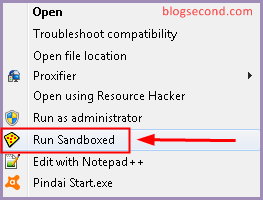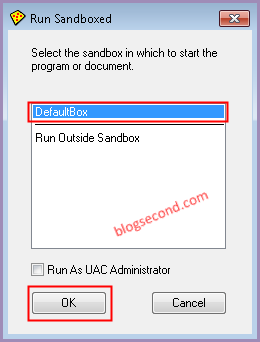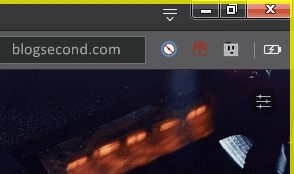Sebagian pada diri kita mungkin ingin sekali mencoba terhadap hal-hal aneh terhadap komputer yang mungkin menyebabkan resiko. Salah satunya adalah mencoba suatu program yang diunduh dari situs yang kurang terpercaya atau bukan official, dan kita takut akan adanya infeksi didalam program tersebut.
Apakah kita dapat menjalankan program berbahaya tanpa perlu mengaktifkan antivirus? Jawabannya adalah bisa. Meski ini tidak disarankan, namun pengguna bisa lho mengantisipasi atas program jahat yang sekiranya ingin melakukan banyak hal terhadap berkas sistem. Yaitu dengan modus sandbox.
Apa Itu Modus Sandbox?

Didalam dunia antivirus, modus tersebut berfungsi untuk menjalankan program yang mencurigakan supaya tidak pernah bisa mengubah segala hal pada sisi sistem. Kebanyakan program antivirus telah menerapkan modus sandbox, namun sayangnya fiturnya sangat minim sehingga pengguna tidak dapat menganalisa secara penuh.
Pada saat memasuki modus sandbox, program tak akan dapat berkutik lagi. Karena program tersebut seolah berjalan pada ruang virtual, dimana fungsionalnya tak bisa menembus tempat yang asli. Jadi, kamu bebas memasang program apapun dalam modus sandbox, karena ketika keluar dari modus tersebut, program yang terpasang itu tadi akan hilang sepenuhnya.
Program untuk Menjalankan Modus Sandbox Terbaik
Terdapat banyak sekali program yang dapat membantu pengguna untuk menjalankan suatu program pada modus sandbox. Salah satu yang populer adalah Deep Freeze yang mana fungsinya adalah mengembalikan segala data komputer menjadi semula setelah perangkat di-restart.
Tapi selain itu ada juga program yang sama bagusnya, yaitu bernama Sandboxie. Keunggulan dari Sandboxie sangat banyak dan modus sandbox yang ditawarkan sangat fantastis. Sampai saat ini tak ada suatu program yang dapat mengelabuhi modus sandbox yang terdapat pada Sandboxie. Berikut ilustrasinya.
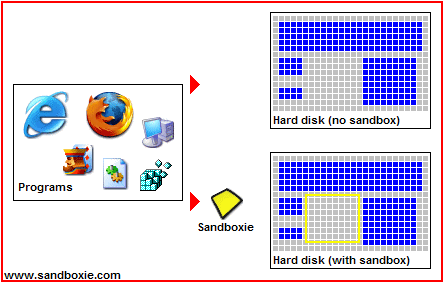
Ilustrasi – sandboxie.com
Bagaimana Cara Menjalankan Suatu Program pada Modus Sandbox?
Untuk cara yang paling termudah, artikel ini memilih menggunakan Sandboxie sebagai tutorial. Dan Sandboxie sendiri merupakan program gratis layaknya WinRar, jadi meski terdapat notif disuruh untuk membeli, kamu hanya perlu untuk menutup notifnya, karena seluruh fungsionalnya akan tetap bekerja.
Silakan klik disini untuk mengunduh program Sandboxie. Ukurannya sangat kecil, bahkan tidak sampai 5 MB. Jika Sandboxie telah dipasang, berikut ini cara pemakaiannya.
- Klik kanan terhadap suatu program atau shortcut yang akan dijalankan pada modus sandbox.
-
Pilih opsi
Run Sandboxed.
-
Akan muncul dialog, pilih sebagai DefaultBox, dan klik tombol
OK.
-
Dan akhirnya program tersebut sudah dijalankan pada modus sandbox. Untuk memastikannya, silakan sorot pada bagian pojok, pasti akan tampil warna kuning.

Bagaimana Cara Melihat Data yang Masuk di Sandboxie?
Seperti pada gambar ilustrasi diatas bahwa Sandboxie menyimpan data pada drive khusus sehingga tak sampai menyebar ke segala arah seperti sistem. Jika kamu ingin melihat data apa saja yang masuk, sangatlah mudah. Cukup buka Sandboxie, klik tab View kemudian pilih Files and Folders.

Maka akan muncul segala berkas yang sekiranya masuk ke drive mana saja, termasuk “C” sekalipun. Dari sini kamu sudah dapat menganalisa terhadap program yang dibuka tadi.
Menghapus Segala Data yang Tersimpan pada Sandboxie
Jika memakai program seperti Deep Freeze, menghapus data hanya dapat dilakukan setelah perangkat di-restart. Sedangkan pada Sandboxie, kamu bisa langsung menghapus data dengan cara menekan ikon Sandboxie pada tray icon lalu menuju DefaultBox > Delete Contents.
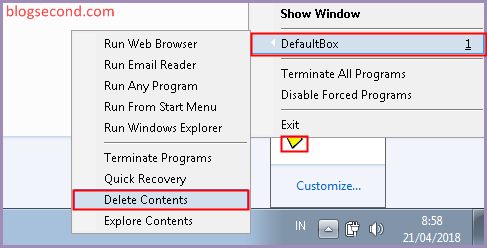
Setelah itu jendela program akan muncul dan menampilkan perhitungan berkas, dan untuk melanjutkan proses penghapusan, cukup menekan tombol Delete Contents dan Selesai.
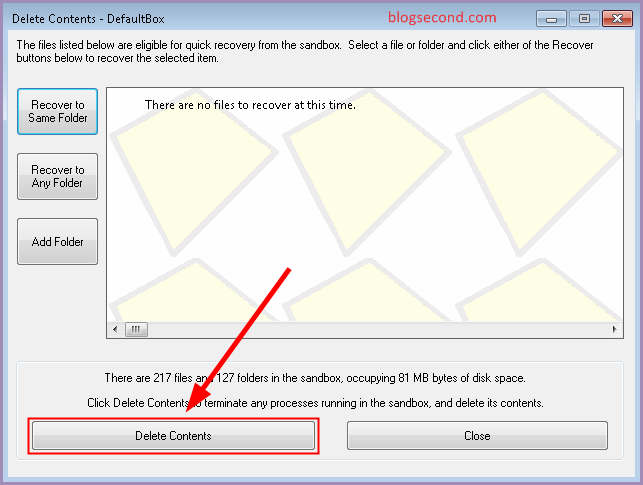
Apakah Antivirus Masih Dibututuhkan?
Ketahuilah bahwa Sandoxie hanya akan menjalankan suatu program dalam modus sandbox dan tidak lebih. Jadi proteksi dari antivirus tetaplah masih diperlukan. Selain itu apabila kamu ingin menganalisa suatu program mencurigakan juga tidak masalah untuk menonaktifkan antivirus sementara.
Sehingga seusai menganalisa dan keluar dalam modus sandbox, kamu dapat menghidupkan antivirus lagi. Karena bagaimapaun juga, segala virus itu berbahaya dan komputer masih perlu untuk dipasangi antivirus untuk memperkuat perlidungan terhadap Windows Defender.
Baca juga: Menambah Pengecualian File dan Situs Web di Antivirus Avast
Kesimpulan
Didalam modus sandbox, program dapat membaca sistem, namun tak dapat menulis. Atau dengan kata lain apa yang akan dibuat oleh suatu program, akan dialihkan kedalam drive virtual yang sepenuhnya aman dan ter-karantina.
Sandboxie juga memiliki fitur berbayar yang mampu membuka banyak program sekaligus dalam modus sandbox. Ini sangat cocok bagi kamu yang setiap harinya sering membuka program yang diunduh dari tempat yang kurang terpercaya.
Dan satu hal yang banyak orang sukai terhadap Sandboxie adalah dapat menjalankan program dengan “Run as Administrator“, yang mana fitur seperti ini jarang sekali ditemui pada modus sandbox yang terdapat pada antivirus.
Semoga bermanfaat dan Selamat mencoba